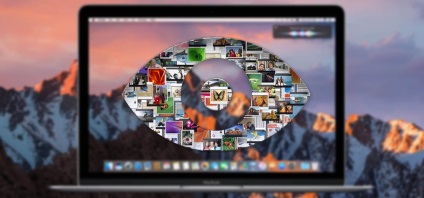
Зараз розберемося, де брати такі плагіни і як ними користуватися.
автоматична установка
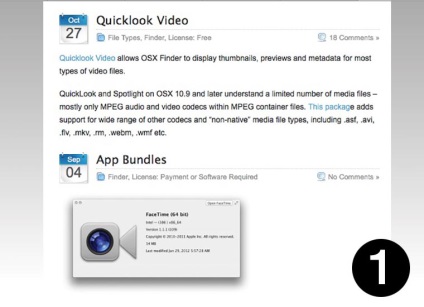
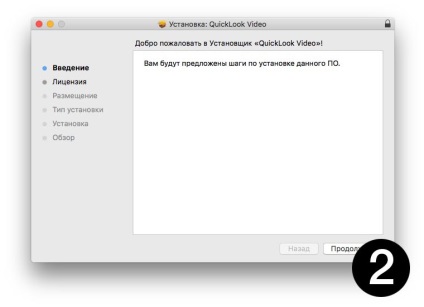
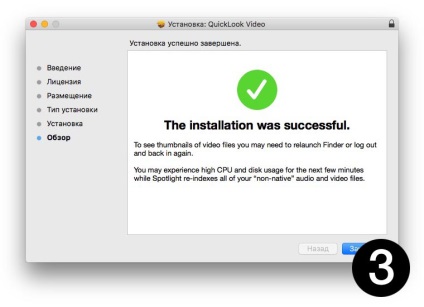
1. Для початку знаходимо і викачуємо потрібні нам плагіни в форматі * .pkg. Велика база розширень вже зібрана тут.
2. Запускаємо викачаний на комп'ютер установник, приймаємо ліцензійну угоду і вводимо пароль адміністратора для установки.
3. Чекаємо закінчення установки, при необхідності перезавантажуємо комп'ютер.
Ручна установка
Іноді плагіни поширюються не у вигляді інсталяційного пакета, а в форматі * .qlgenerator. В такому випадку необхідно встановити їх вручну:
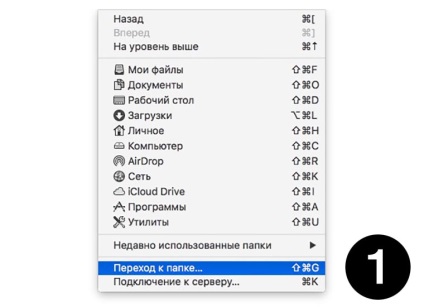
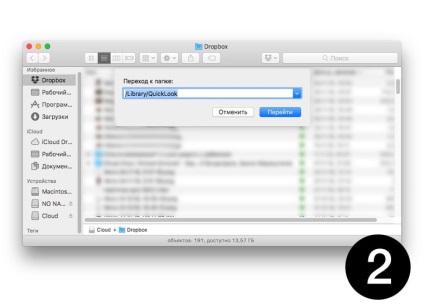
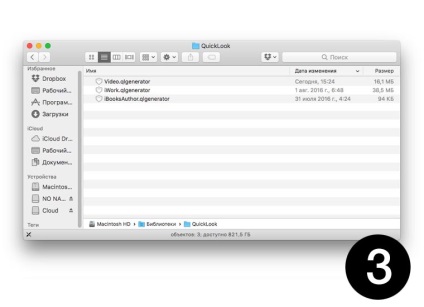
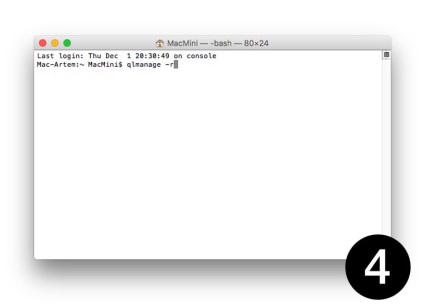
1. В Finder виконуємо дію Перехід - перехід до папки ... або натискаємо ⇧ + ⌘ + G.
2. У діалоговому вікні вводимо шлях / Library / QuickLook і тиснемо Перейти.
3. Розміщуємо сюди скачаний файл в форматі * .qlgenerator.
Спасибі re: Store за корисну інструкцію!
Хочеш отримувати від нас новини Apple? Так | немає